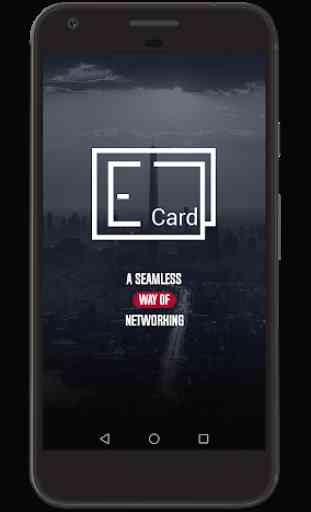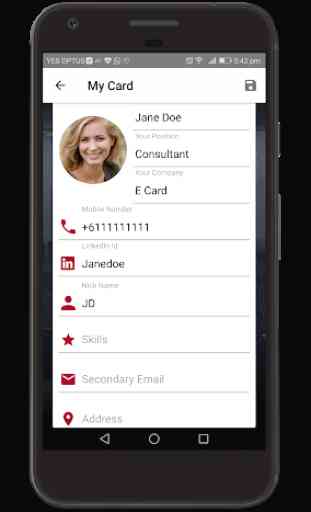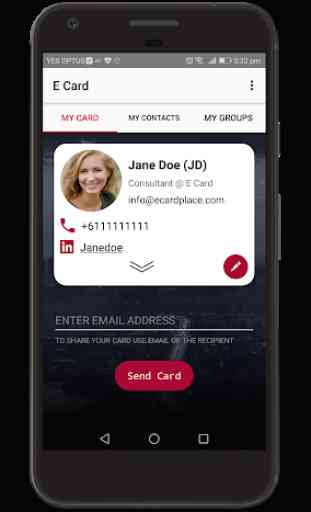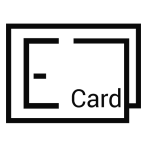E Card
In der schnelllebigen Welt von heute Austausch von Visitenkarten immer überflüssig. Wir alle wissen, wie es sich anfühlt Visitenkarten es jedes Mal zu ändern, die kleinste Veränderung in unserer Arbeit ist und wie mühsam es, sich zu tragen ist und neu zu verteilen. Auf der Kehrseite davon, wie oft haben wir wählten nur eine Visitenkarte unser Kontakt, um herauszufinden, hat sich verändert, ihre Anzahl und / oder verließen ihre letzte Position?
E-Karte bietet die beste Lösung für all diese Probleme, indem sowohl in one-on-one nahtlose Kontaktfreigabe bereitstellt, und mehrere Kontaktbasis. Sobald Sie eine E-Karte Profil eingerichtet haben, indem es direkt zu Ihrem Google Mail und Facebook-Konto verknüpfen, Ihre personalisierte E-Karte ist eine dynamische Einheit und werden automatisch aktualisiert mit Änderungen sicherstellen, dass Ihre Kontakte nie veraltet Informationen. Keine Wiederverteilung!
1. Wie beginnen
Laden Sie die E-Karte App und folgen Sie den automatischen Eingabeaufforderungen Ihr persönliches Profil zu machen. Die Karte kann zu Ihrem Facebook-Konto oder Google-Konto verknüpft werden. Die App holt automatisch einige notwendigen Informationen aus Ihrem Facebook oder Google-Konto um Zeit zu sparen. Die MY CARD Registerkarte können Sie die Informationen machen Änderungen helfen, wann immer Sie wollen. Sobald Sie Ihr erstes E-Card mit jemandem geteilt haben, werden alle Änderungen automatisch in Ihren Kontakten Datensätze aktualisiert werden
2. Teilen Sie Ihre Karte
So starten Sie Ihre Informationen freigeben, können Sie Ihre E-Karte in einem der folgenden Wege an:
- Senden Sie sie an jede E-Mail-Adresse für einen auf einer Kontaktfreigabe (wenn der Empfänger die App werden als Kontaktanfrag innerhalb der E-Karte Anwendung gehen, sonst als E-Mail mit dem Kontaktdaten des Absenders durchlaufen wird) - die App automatisch greift diese up
- Senden Sie es an einer Gruppen-ID (einmal eine Gruppe ID erstellt wird man es mit Freunden und Kollegen teilen können, die Kontaktinformationen gemeinsam nutzen möchten)
3. Eine Gruppe
Um eine neue Gruppe klicken Sie auf die Registerkarte Meine Gruppen zu machen und die + Taste in der unteren rechten Ecke drücken. Sobald eine neue Gruppe die App erstellt wird, einen Code generieren, die Sie mit so vielen Menschen teilen können, wie Sie möchten. Sobald eine Person der Gruppe tritt ihn / sie nicht nur die Informationen des Gruppenadministrator erhalten, aber von allen Gruppenmitgliedern in einem Rutsch.
4. Anpassen der E-Karte
Ihre E-Karte kann je nach Geschmack mit Optionen in Farbgebung und Hintergrund Textur hergestellt werden. Sie können auch kritische Punkte Ihrer Fähigkeiten und oder Berufserfahrung auf die Karteninformationen hinzufügen, um sicherzustellen, dass Ihre Kontakte erhalten nicht nur Ihr Handy und E-Mail-Informationen, sondern auch über Ihre Stärken kennen.
5. MY CARD, meine Kontakte, MEINE GRUPPEN
Es gibt drei Haupt Registerkarten in der App.
MY CARD gibt Ihnen einen Überblick über Ihre maßgeschneiderte Karte und ermöglicht es Ihnen, zu bearbeiten und versenden
Meine Kontakte hat eine Liste aller Kontakte, die Sie erhalten haben,
Meine Gruppen zeigen die Liste der Gruppen, die Sie erstellt haben oder verbunden (einschließlich der Teilnehmer in jeder Gruppe)
6. Nachricht oder einen anzurufen
Sie können direkt anrufen oder eine Nachricht einen Kontakt aus Ihrer Kontaktliste.
7. Kartenanforderungen / Gruppenanfragen
In der rechten oberen Ecke der App, können Sie die zusätzliche Möglichkeiten nutzen, das Hilfe-Menü zu öffnen. Karte Anfrage Registerkarte zeigt die E-Karte Anfragen Sie erhalten haben, aber nicht akzeptiert. Die Gruppenanfragen zeigen das gleiche für alle anhängigen Gruppen, die Sie nicht beigetreten sind.
8. Teilen Sie die App
Sie können mithilfe der Aktienoption aus dem Hilfe-Menü die App mit Freunden und Familie teilen.
E-Karte bietet die beste Lösung für all diese Probleme, indem sowohl in one-on-one nahtlose Kontaktfreigabe bereitstellt, und mehrere Kontaktbasis. Sobald Sie eine E-Karte Profil eingerichtet haben, indem es direkt zu Ihrem Google Mail und Facebook-Konto verknüpfen, Ihre personalisierte E-Karte ist eine dynamische Einheit und werden automatisch aktualisiert mit Änderungen sicherstellen, dass Ihre Kontakte nie veraltet Informationen. Keine Wiederverteilung!
1. Wie beginnen
Laden Sie die E-Karte App und folgen Sie den automatischen Eingabeaufforderungen Ihr persönliches Profil zu machen. Die Karte kann zu Ihrem Facebook-Konto oder Google-Konto verknüpft werden. Die App holt automatisch einige notwendigen Informationen aus Ihrem Facebook oder Google-Konto um Zeit zu sparen. Die MY CARD Registerkarte können Sie die Informationen machen Änderungen helfen, wann immer Sie wollen. Sobald Sie Ihr erstes E-Card mit jemandem geteilt haben, werden alle Änderungen automatisch in Ihren Kontakten Datensätze aktualisiert werden
2. Teilen Sie Ihre Karte
So starten Sie Ihre Informationen freigeben, können Sie Ihre E-Karte in einem der folgenden Wege an:
- Senden Sie sie an jede E-Mail-Adresse für einen auf einer Kontaktfreigabe (wenn der Empfänger die App werden als Kontaktanfrag innerhalb der E-Karte Anwendung gehen, sonst als E-Mail mit dem Kontaktdaten des Absenders durchlaufen wird) - die App automatisch greift diese up
- Senden Sie es an einer Gruppen-ID (einmal eine Gruppe ID erstellt wird man es mit Freunden und Kollegen teilen können, die Kontaktinformationen gemeinsam nutzen möchten)
3. Eine Gruppe
Um eine neue Gruppe klicken Sie auf die Registerkarte Meine Gruppen zu machen und die + Taste in der unteren rechten Ecke drücken. Sobald eine neue Gruppe die App erstellt wird, einen Code generieren, die Sie mit so vielen Menschen teilen können, wie Sie möchten. Sobald eine Person der Gruppe tritt ihn / sie nicht nur die Informationen des Gruppenadministrator erhalten, aber von allen Gruppenmitgliedern in einem Rutsch.
4. Anpassen der E-Karte
Ihre E-Karte kann je nach Geschmack mit Optionen in Farbgebung und Hintergrund Textur hergestellt werden. Sie können auch kritische Punkte Ihrer Fähigkeiten und oder Berufserfahrung auf die Karteninformationen hinzufügen, um sicherzustellen, dass Ihre Kontakte erhalten nicht nur Ihr Handy und E-Mail-Informationen, sondern auch über Ihre Stärken kennen.
5. MY CARD, meine Kontakte, MEINE GRUPPEN
Es gibt drei Haupt Registerkarten in der App.
MY CARD gibt Ihnen einen Überblick über Ihre maßgeschneiderte Karte und ermöglicht es Ihnen, zu bearbeiten und versenden
Meine Kontakte hat eine Liste aller Kontakte, die Sie erhalten haben,
Meine Gruppen zeigen die Liste der Gruppen, die Sie erstellt haben oder verbunden (einschließlich der Teilnehmer in jeder Gruppe)
6. Nachricht oder einen anzurufen
Sie können direkt anrufen oder eine Nachricht einen Kontakt aus Ihrer Kontaktliste.
7. Kartenanforderungen / Gruppenanfragen
In der rechten oberen Ecke der App, können Sie die zusätzliche Möglichkeiten nutzen, das Hilfe-Menü zu öffnen. Karte Anfrage Registerkarte zeigt die E-Karte Anfragen Sie erhalten haben, aber nicht akzeptiert. Die Gruppenanfragen zeigen das gleiche für alle anhängigen Gruppen, die Sie nicht beigetreten sind.
8. Teilen Sie die App
Sie können mithilfe der Aktienoption aus dem Hilfe-Menü die App mit Freunden und Familie teilen.
Kategorie : Soziale Netzwerke

Verwandte Suchvorgänge